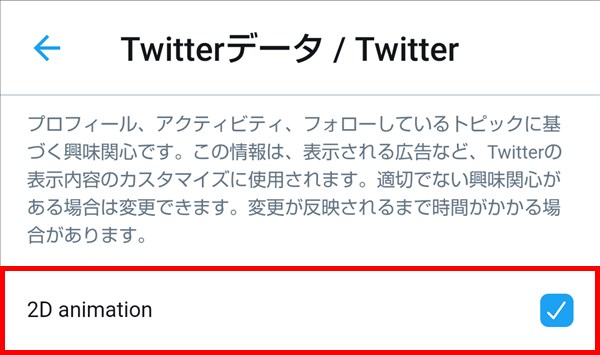Twitter(ツイッター)では、「トピック」画面に「おすすめトピック」が表示されますが、興味のないトピックは非表示にする(外す)ことができます。
※「トピック」画面は「ホーム」-画面左上「≡(サイドメニュ-)」(Web版Twitterでは画面左枠メニュー「もっと見る」)-「トピック」をタップすると開きます。
今回は、この「おすすめトピック」から興味のないトピックを非表示にする方法を紹介します。
「おすすめトピック」から興味のないトピックを非表示にする方法 – Android
※ここでは、Android版Twitter公式アプリ(バージョン 9.0.0)を使用します。
1.Twitter公式アプリを起動して、画面左上の「≡(サイドメニュ-)」アイコンをタップします。
2.「サイドメニュー」画面が開くので、「設定とプライバシー」をタップします。
3.「設定とプライバシー」画面が開くので、「アカウント」をタップします。
4.「アカウント」画面が開くので、画面を下方にスクロールして、「Twitterデータ」をタップします。
5.「Twitterデータ / Twitter」画面が開くので、「興味関心と広告のデータ」をタップします。
6.画面が切り替わるので、「Twitterから取得した興味関心」をタップします。
7.画面が切り替わり、「Twitterから取得した興味関心」の一覧が表示されるので、「おすすめトピック」から外したい興味関心(キーワード)をタップします。
※ここでは、「2D animation」をタップします。

8.「7.」でタップした興味関心の「✓(チェック)」が外れます。
これで、「8.」で「✓」が外れた興味関心は「おすすめトピック」に表示されなく(非表示に)なります。
「おすすめトピック」から興味のないトピックを非表示にする方法 – iOS
※ここでは、iOS(iPhoneやiPad)版Twitter公式アプリ(バージョン 8.71)を使用します。
1.Twitter公式アプリを起動して、画面左上の「≡(サイドメニュ-)」アイコンをタップします。
2.「サイドメニュー」画面が開くので、画面を下方にスクロールして、「設定とプライバシー」をタップします。
3.「設定とプライバシー」画面が開くので、「アカウント」をタップします。
4.「アカウント」画面が開くので、「Twitterデータ」をタップします。
5.Webブラウザが起動して、モバイル版Twitterの「Twitterデータ」ページが開くので、「興味関心と広告のデータ」をタップします。
※モバイル版Twitterにログインしていない場合は「Twitterにログイン」ページが開くので、「1.」と同じTwitterアカウントでログインしてください。
6.「興味関心と広告のデータ」ページが開くので、「Twitterから取得した興味関心」をタップします。
7.「興味関心」ページが開き、「Twitterから取得した興味関心」の一覧が表示されるので、「おすすめトピック」から外したい興味関心(キーワード)をタップします。
8.「7.」でタップした興味関心の「✓(チェック)」が外れます。
これで、「8.」で「✓」が外れた興味関心は「おすすめトピック」に表示されなく(非表示に)なります。
「おすすめトピック」から興味のないトピックを非表示にする方法 – Web版Twitter
※ここでは、Web版Twitter(Windows10のChromeブラウザでアクセス)を使用します。
1.Web版Twitterにアクセスします。
2.Twitterの「ホーム」ページが開くので、画面左枠メニューの「もっと見る」をクリックします。
3.「メニュー」画面がポップアップで開くので、「設定とプライバシー」をクリックします。
4.「設定」ページが開くので、「プライバシーとセキュリティ」をクリックします。
5.「プライバシーとセキュリティ」ページが開くので、「表示するコンテンツ」をクリックします。
6.「表示するコンテンツ」ページが開くので、「興味関心」をクリックします。
7.「興味関心」ページが開き、「興味関心」の一覧が表示されるので、「おすすめトピック」から外したい興味関心(キーワード)をクリックします。
8.「7.」でクリックした興味関心の「✓(チェック)」が外れます。
これで、「8.」で「✓」が外れた興味関心は「おすすめトピック」に表示されなく(非表示に)なります。
補足・注意点
・上記の操作で「興味関心」の「✓」を外すと、「おすすめトピック」で非表示になる以外に、Twitterのタイムライン(「ホーム」画面)に表示される広告にも影響が出ます。
・「興味関心」の「✓」を外したり付けたりする変更がTwitterの挙動に反映されるまでには多少の時間がかかります。